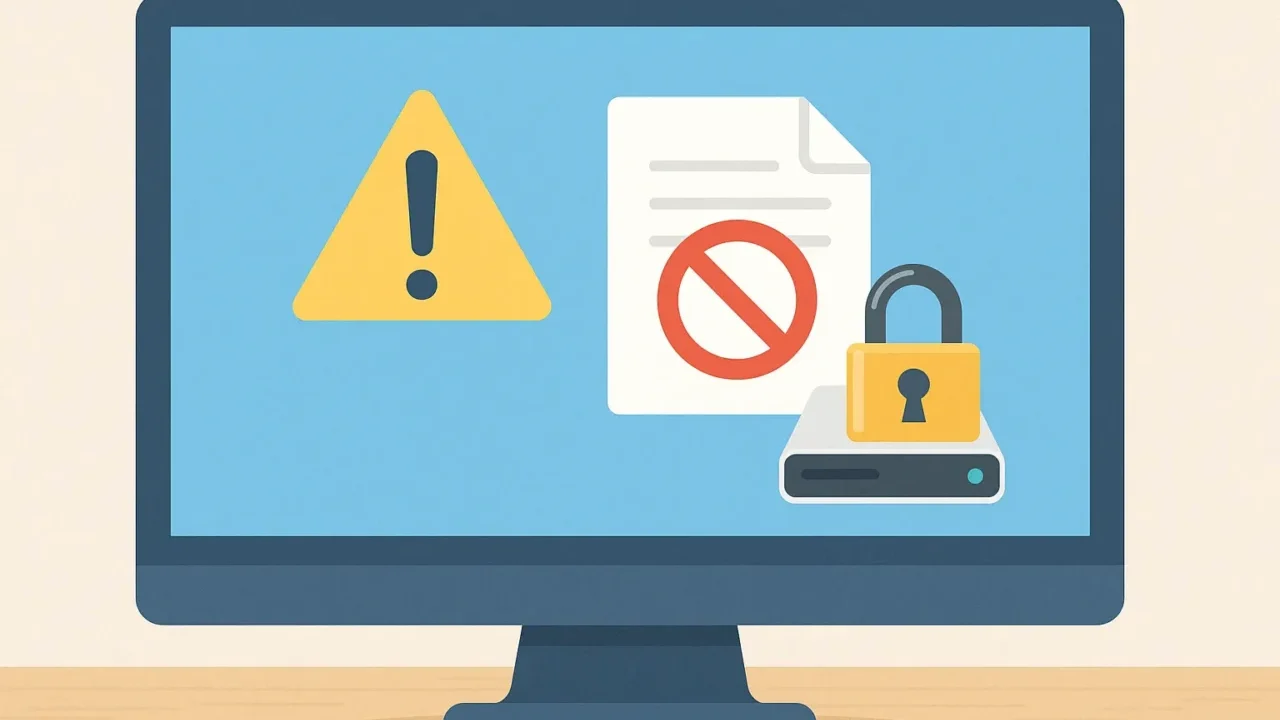突然、BitLockerの回復キー入力画面が繰り返し表示され、Windowsが起動できない「ブートループ」の状態になり、「このキーを入れ続けて大丈夫?」「データは無事なのか?」と不安を感じていませんか?
この症状はBitLockerの不具合だけでなく、システム領域やストレージの障害が関係している場合もあり、自己流で設定変更や修復操作を進めるとデータが失われるリスクがあります。
本記事では、BitLockerが回復キーを繰り返し要求する「ブートループ」が発生する原因と、データを守りながら行う正しい修正方法を専門家の視点から解説します。
こうした状況の中で、対応に迷う方や安全に進めたい方も多いはずです。
次のどれか一つでも当てはまる方は、一度専門家に相談することをおすすめします。
- 大切なデータを失いたくないと感じている
- 自分だけの判断で進めるのが不安に感じる
- どこから手をつければよいか迷っている
- 安全に進めたい、確実に状況を知りたい
当社では、24時間365日、初期診断とご相談を無料で承っています。不安を感じた時点でお気軽にご連絡ください。
目次
BitLockerブートループの原因
回復キーを何度入力してもループが解消しないBitLockerトラブルは、システム・ハード・ソフトの複合的な原因によって発生します。以下で代表的な要因を確認しましょう。
Windows Updateやアップデートの不具合
OSやドライバ、BIOSのアップデート後にシステム整合性エラーが発生し、BitLockerがハードウェアを正しく認識できなくなることで、回復キーの再要求が繰り返されるケースがあります。
ハードウェア構成・設定の変更
メモリの増設、内蔵ストレージの交換、USB機器の増減など、ハード構成の変化があると、BitLockerはセキュリティ上の警告としてブートプロセスを遮断する仕組みです。専門業者に相談することで安全に原因を切り分けられます。
TPMやSecure Bootの問題
TPM(信頼できるプラットフォームモジュール)の設定リセットや、Secure Bootの仕様変更により、BitLockerの認証条件が満たされなくなることでループが発生します。OSとファームウェア間の信頼関係が壊れている状態です。
特定のWindows更新プログラムのバグ
2025年春に配信された「KB5058379」では、一部Intel TXT搭載PCにてlsass.exe異常終了が起こり、BitLockerの再起動検証が失敗する問題が報告されました。回復キーのループを引き起こす深刻な互換性バグです。このような場合はOSパッチの適用または回避が必要です
システム障害/ファイル破損
システム障害や強制終了によって、Windowsの起動構成ファイルやBitLocker関連のデータが破損することがあります。特にストレージに障害がある場合、起動時にエラーを繰り返す「ループ状態」に陥るケースも多く見られます。
こうしたファイル破損は、論理的なトラブルに見えても物理障害が隠れている可能性があり、自力対応はかえって状態を悪化させる危険性があります。大切なデータが残っている場合は、速やかにデータ復旧の専門業者へ相談することをおすすめします。
当社では、相談から初期診断まで24時間365日無料でご案内しています。まずはお気軽にご相談ください。
BitLockerブートループを解消する対処法
以下では、回復キーの入力からシステム復元、コマンドによる解除、BIOS設定調整、最終手段まで段階的に実用的な対処法を紹介します。
回復キーを正しく入力する
Microsoftアカウント、紙に印刷、またはUSB保存された48桁のBitLocker回復キーを再確認し、正確に入力してください。複数台管理している場合は、キーの照合ミスに注意が必要です。
周辺機器をすべて取り外して再起動
BitLockerはハード構成の変化に敏感です。USBメモリ、外付けHDD、ドングル、SDカードなどをすべて取り外した状態で再起動し、ループから抜け出せるか確認します。
BIOS/UEFI設定をリセット・調整
TPM、Secure Boot、Intel TXTなどの設定変更や更新が原因でブート構成が乱れることがあります。以下の手順で初期化または調整を試みましょう。
- 電源を入れ直し、ロゴ表示中にF2、Del、ESC、F10などでBIOS/UEFI設定画面に入る
- [Secure Boot] を無効化、[TPM] または [Intel PTT] の状態を確認・オンにする
- 「設定の初期化(Load Setup Defaults)」を選択し保存して終了(F10キー)
- 再起動後、BitLocker画面に変化があるか確認
BitLockerをコマンドで一時停止
BitLockerの保護機能を一時的に無効化することで、ループからの脱出が可能な場合があります。以下のコマンドを「詳細オプション」から入力します。
- 回復画面下部の「詳細オプション」→「トラブルシューティング」→「コマンドプロンプト」を選択
- 以下のコマンドを順に入力(回復キーを含め):
manage-bde -unlock C: -rp 123456-123456-123456-123456-123456-123456-123456-123456manage-bde -protectors -disable C: - 完了後、exitでコマンドプロンプトを終了しPCを再起動
システム復元や修復を試す
Windowsに異常が発生している場合、以前の正常な復元ポイントへロールバックすることで改善されることがあります。
- 回復画面から「詳細オプション」→「システムの復元」を選択
- 利用可能な復元ポイントを確認し、BitLockerトラブル以前の日付を選ぶ
- 復元が完了するまで電源を切らずに待機
- 再起動後に正常に起動できるか確認
問題パッチの削除・修正適用
更新プログラム(例:KB5058379)によって問題が起きている場合は、コマンドでのアンインストールや修正パッチの導入が有効です。
- 「詳細オプション」→「コマンドプロンプト」を選択
- 次のコマンドを入力して、更新プログラムの一覧を確認:
dism /image:C:\ /get-packages - 問題となる更新プログラム(例:KB5058379)を特定
- 以下のコマンドで削除:
dism /image:C:\ /remove-package /PackageName:パッケージ名 - 終了後、再起動してブートループが解消されるか確認
専門業者に相談する
以上の対処法でもブートループが解消されない場合、システムファイルの深刻な損傷やストレージ障害が原因の可能性があります。誤った操作により回復キーが無効化されたり、データが消去されるリスクもあるため、慎重な判断が求められます。
デジタルデータリカバリーは、これまでに50万件以上の相談実績(※1)を持ち、一部復旧を含む復旧件数割合91.5%(※2)という高い成果を上げています。初期診断とお見積りは無料で、24時間365日対応していますので、不安を感じた時点でお気軽にご相談いただけます。
※1 期間:2011年1月以降
※2 内、完全復旧57.8%。復旧件数割合=データ復旧件数/データ復旧ご依頼件数。2023年10月実績
自力で対応できない場合はデータ復旧の専門業者に相談する

自力で対応できない場合や、機器が物理的に破損している場合、個人での修復は困難です。重要なデータが含まれている場合、データ復旧専門業者に依頼するのが最も安全です。
データ復旧業者では、問題の根本原因を特定し、安全にデータを回復する最善の方法を提案できます。デジタルデータリカバリーでは、相談から初期診断・お見積りまで24時間365日体制で無料でご案内しています。まずは復旧専門のアドバイザーへ相談することをおすすめします。
デジタルデータリカバリーの強み

デジタルデータリカバリーは「データ復旧専門業者17年連続データ復旧国内売上No.1」(※1)の実績を持つデータ復旧業者です。
データ復旧の技術力として、一部復旧を含む復旧件数割合92.6%(※2)を誇っています。
他社で「復旧不可能」と判断された機器を、当社が復旧に成功した事例は数えきれません。実際に、他社復旧不可相談件数でも8,000件超 (算出期間:2016年6月1日~) を超えています。
これこそが“データ復旧の最後の砦”と呼ばれる理由です。どんな状態でも、諦める前にまずはご相談ください。最善を尽くしてデータを取り戻します。
※1:データ復旧専門業者とは、自社及び関連会社の製品以外の製品のみを対象に保守及び修理等サービスのうちデータ復旧サービスを提供し、その売上が総売上の50%以上を占める企業のこと ※第三者機関による、データ復旧サービスでの売上の調査結果に基づく(算出期間:2007年~2023年)
※2:2025年9月実績。一部復旧:完全復旧に至らなかったが、一部復旧できた場合。完全復旧:復旧希望データを100%復旧できた場合
初期診断・相談・見積まで無料で対応可能
初期診断とは、機器に発生した障害の原因を正確に特定し、復旧の可否や復旧方法を確認する工程です。デジタルデータリカバリーでは、経験豊富な技術者が「初期診断」を行い、内部の部品にダメージを与えることなく問題を見つけます。
データ障害のパターン15,000種類以上もありますが、「ご相談件数46万件超」(算出期間:2011年1月1日~)を持つ当社は、それぞれの障害原因をデータベースから即座に情報を引き出し、原因を正確に特定できる体制を整えています。
よくある質問
いえ、かかりません。当社では初期診断を無料で実施しています。お客様の機器に初期診断を行って初めて正確なデータ復旧の費用がわかりますので、故障状況を確認しお見積りをご提示するまで費用は頂いておりません。
※ご郵送で機器をお預けいただいたお客様のうち、チェック後にデータ復旧を実施しない場合のみ機器の返送費用をご負担頂いておりますのでご了承ください。
機器の状態によって故障の程度が異なりますので、復旧完了までにいただくお時間はお客様の機器お状態によって変動いたします。
弊社は、復旧完了までのスピードも強みの1つで、最短即日復旧・ご依頼の約8割を48時間以内に復旧完了などの実績が多数ございます。ご要望に合わせて柔軟に対応させていただきますので、ぜひご相談ください。
営業時間は以下の通りになっております。
365日24時間、年中無休でお電話でのご相談・復旧作業・ご納品・アフターサービスを行っています。お困りの際は是非ご相談ください。
電話受付:0:00~24:00 (24時間対応)
電話番号:0800-333-6302
来社受付:9:30~21:00
復旧できる可能性がございます。
弊社では他社で復旧不可となった機器から、データ復旧に成功した実績が多数ございます。 他社大手パソコンメーカーや同業他社とのパートナー提携により、パートナー側で直せない案件を数多くご依頼いただいており、様々な症例に対する経験を積んでおりますのでまずはご相談ください。
この記事を書いた人

デジタルデータリカバリー データ復旧エンジニア
累計相談件数46万件以上のデータ復旧サービス「デジタルデータリカバリー」において20年以上データ復旧を行う専門チーム。
HDD、SSD、NAS、USBメモリ、SDカード、スマートフォンなど、あらゆる機器からデータを取り出す国内トップクラスのエンジニアが在籍。その技術力は各方面で高く評価されており、在京キー局による取材実績も多数。2021年に東京都から復旧技術に関する経営革新優秀賞を受賞。